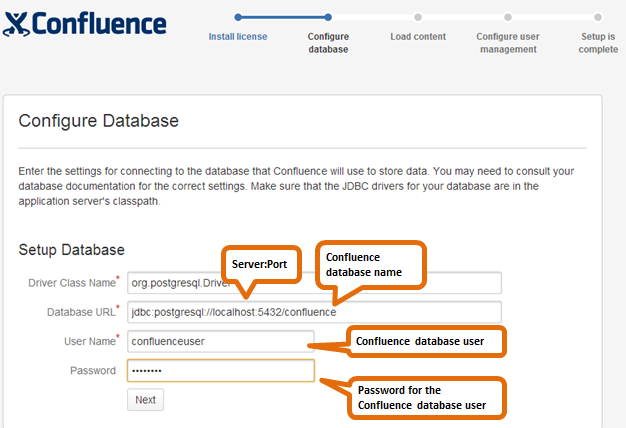Configuração do banco de dados para PostgreSQL
Esta página fornece instruções para configurar o Confluence com o intuito de usar um banco de dados PostgreSQL.
Passo 1. Verificar os pré-requisitos
Verifique o seguinte antes de começar:
- Verifique se a sua versão do PostgreSQL tem suporte. Consulte Plataformas com suporte. Se a sua versão não for com suporte, atualize para uma versão com suporte do PostgreSQL antes de instalar o Confluence.
- Se você estiver avaliando o Confluence e desejar transferir seus dados para um novo banco de dados, consulte primeiro o guia a seguir: Migrando para outro banco de dados.
- Se você estiver migrando de outro banco de dados, consulte primeiro o guia a seguir: Migrando para outro banco de dados.
Passo 2. Instalar o PostgreSQL
Caso você ainda não tenha um banco de dados PostgreSQL operacional, instale-o agora.
Nesta página:
Páginas relacionadas:
- Baixe e instale o PostgreSQL. Observe as seguintes informações ao instalar o PostgreSQL:
- A senha que é pedida a você durante o processo de instalação é para a conta "postgres", que é a conta de nível raiz do banco de dados, por vezes, chamada de superusuário ("postgres"). Lembre-se desse nome de usuário e senha. Você precisará disso toda vez que fizer login no banco de dados.
- A porta padrão para o PostgreSQL é 5432. Caso você decida alterar a porta padrão, certifique-se de que o número da nova porta não esteja em conflito com nenhum serviço sendo executado na porta em questão. Também será necessário se lembrar de atualizar todas as outras menções à porta do banco de dados.
- Escolha o local que se adéqua melhor à sua localidade geográfica.
- Não inicie o Stack Builder ao concluir o instalador.
Passo 3. Configure seu banco de dados e usuário PostgreSQL
Em seguida, será necessário criar um banco de dados dentro do PostgreSQL para conter seus dados do Confluence e um usuário de banco de dados com autoridade para acessar o banco de dados em questão.
- Crie um usuário do banco de dados (por exemplo,
confluenceuser)- O novo usuário precisa ser capaz de criar objetos de banco de dados e precisa ter a permissão can login.
- Crie um banco de dados (por exemplo,
confluence)- O Proprietário é o seu novo usuário do banco de dados (por exemplo,
confluenceuser) - A codificação de caracteres deve ser a codificação
utf8.
- O Proprietário é o seu novo usuário do banco de dados (por exemplo,
É possível usar pgAdmin como alternativa à linha de comando para realizar este passo. Se você tiver usado o instalador gráfico ao instalar o PostgreSQL, pgAdmin já estará instalado em seu computador.
Passo 4. Instalar o Confluence e o driver de banco de dados PostgreSQL
Decida se você configurará uma conexão JDBC direta ou uma conexão de fonte de dados para o PostgreSQL, para se adequar ao seu ambiente. Se não tiver certeza do que fazer, escolha JDBC direta.
Instale o Confluence se você ainda não tiver feito isso. Consulte o Guia de instalação do Confluence.
- Caso você planeje configurar uma conexão JDBC direta para PostgreSQL, é possível executar a instalação do Confluence e ir diretamente ao Assistente de Instalação do Confluence, conforme descrito abaixo. O driver PostgreSQL JDBC está incluso no Confluence, conforme documentado nessa página: Drivers JDBC de banco de dados.
- Caso você planeje configurar uma conexão de fonte de dados para o PostgreSQL:
- Pare imediatamente após a instalação do Confluence, antes de abrir o Assistente de Instalação do Confluence em seu navegador. Se você já tiver avançado pelo Assistente de Instalação do Confluence, pare no passo de configuração do banco de dados. Você poderá reiniciar o assistente de instalação na mesma etapa posteriormente.
- Siga os passos descritos em Configurando uma fonte de dados PostgreSQL no Apache Tomcat.
Passo 5. Configure sua conexão de banco de dados no Assistente de Instalação do Confluence
Inicie o Confluence, vá até o Assistente de Configuração do Confluence no seu navegador e siga os seguintes passos:
- Quando for pedido que você escolha uma instalação de avaliação ou de produção, escolha instalação de produção.
- Quando for pedido que você escolha um banco de dados integrado ou externo, selecione PostgreSQL na lista suspensa e escolha Banco de dados externo.
- Escolha a conexão JDBC direta ou a de fonte de dados de modo a se adequar à escolha que você fez anteriormente.
- Para a conexão JDBC:
Quando for solicitado o nome da classe de driver, insira:
org.postgresql.Driver
Quando solicitado o URL do banco de dados, use o seguinte formato:
jdbc:postgresql://<servidor>:<porta>/<banco de dados>Por exemplo:
jdbc:postgresql://localhost:5432/confluenceNota: Se for necessário se conectar a um banco de dados SSL, adicione o parâmetro
ssl=trueao URL do banco de dados. Por exemplo:jdbc:postgresql://localhost:5432/confluence?ssl=true
- Insira o nome de usuário (por exemplo,
confluenceuser) e a senha que você escolheu anteriormente ao configurar seu banco de dados Confluence.
- Para uma conexão de fonte de dados: Configure o nome da fonte de dados da seguinte maneira:
java:comp/env/jdbc/confluence
Pronto; o Confluence já está usando seu banco de dados PostgreSQL para armazenar seus dados.
Captura de tela: Configurar a conexão JDBC PostgreSQL no Assistente de Configuração do Confluence
Notas
- Se o servidor que estiver hospedando o banco de dados PostgreSQL não for o mesmo do Confluence, certifique-se de que o servidor do Confluence consiga fazer contato com o servidor do banco de dados. Consulte também a documentação do PostgreSQL sobre como configurar pg_hba.conf. Se o arquivo
pg_hba.confnão estiver devidamente configurado, ocorrerá uma falha na comunicação remota com o servidor PostgresSQL. - Executar consultas SQL: Para a manutenção constante do seu servidor, é possível continuar usando PGAdmin III como seu navegador SQL.
Solução de problemas
Se você receber a seguinte mensagem de erro
,verifique se concedeu ao usuárioconfluenceusertodas as permissões de banco de dados necessárias ao se conectar dolocalhost.Could not successfully test your database: : Server connection failure during transaction. Due to underlying exception: 'java.sql.SQLException: Access denied for user 'confluenceuser'@'localhost' (using password: YES)'- Se o Confluence informar que está faltando um arquivo de classe, é possível que você tenha colocado o driver JDBC na pasta errada.
Caso não seja possível se conectar ao banco de dados pelo Confluence e eles estejam em máquinas diferentes, é provável que haja um firewall entre as duas máquinas ou que seu arquivo
pg_hba.confesteja mal configurado. Verifique se seu firewall está configurado para permitir conexões pela 5432 ou verifique novamente sua configuração hba.- A página a seguir contém problemas comuns encontrados durante a configuração do banco de dados PostgreSQL Server para funcionar com o Confluence: Problemas conhecidos do PostgreSQL.
- Se nenhuma das opções acima descrever o seu problema, crie um chamado de suporte em http://support.atlassian.com e não deixe de incluir seus logs (encontrados em
<CONFLUENCE-INSTALLATION>/logse<).CONFLUENCE-HOME>/logs